Сегодня рассмотрим приложение “Zank Remote” – это пульт дистанционного управления из Аndroid смартфона. Данная программа включает в себя такие функции:
- Мышь
- Air Mouse
- Тачпад
- Пульт для телевизора
- Обычный пульт
Также, можно передавать файлы в двухстороннем порядке.
(Как пользоваться мышкой и аир мышью я уже рассказывал здесь )
Для начала устанавливаем приложение на Android TV.Заходим в Play Маркет и в строке поиска вводим название “Аndroid Remote”:

 Устанавливаем и нажимаем “Открыть”:
Устанавливаем и нажимаем “Открыть”:

 Нажимаем “Разрешить”:
Нажимаем “Разрешить”:
Аэромышь со смартфона на ANDROID TV с приложением ZANK REMOTE

Предлагается включить “Отладку USB”:

Включать отладку USB не рекомендуется! Рассмотрим, как по-другому получить разрешение.
Открываем ES Проводник и переходим в “APPs”:

 Выделяем “Аndroid Remote” и переходим в “Свойства”:
Выделяем “Аndroid Remote” и переходим в “Свойства”:

Заходим в раздел “О приложении”:

Даем разрешение показывать поверх других приложений:

 Возвращаемся на главный экран.
Возвращаемся на главный экран.
Как активировать режим мышки на Андроид ТВ приставках: NVIDIA ShieldTV, Nexus Player, Mi Box.
Переходим в раздел “Настройки устройства” и выбираем “Специальные возможности”:

 Далее включаем “Аndroid Remote”. Появился указатель мыши:
Далее включаем “Аndroid Remote”. Появился указатель мыши:

 Теперь рассмотрим, как получить разрешение на Android 9+.
Теперь рассмотрим, как получить разрешение на Android 9+.
Заходим в “Настройки” и выбираем “Приложения”:

 Далее выбираем “Специальный доступ” и “Поверх других приложений”:
Далее выбираем “Специальный доступ” и “Поверх других приложений”:

 Включаем “Аndroid Remote” :
Включаем “Аndroid Remote” :

Далее переходим в “Настройки устройства” и выбираем “Специальные возможности”:

 Включаем “Аndroid Remote” :
Включаем “Аndroid Remote” :

 Теперь необходимо открыть приложение:
Теперь необходимо открыть приложение:

В случае, если оно не подключится автоматически, здесь можно будет найти IP-адрес:

Теперь берем смартфон и устанавливаем приложение “Аndroid Remote” . Открываем:

Нажимаем на лупу и начинается поиск устройства (оба устройства должны находиться в одной интернет-сети):

Устройство найдено, нажимаем “ОК”:

Появился указатель:

Теперь подробно рассмотрим кнопки данного пульта.

Далее “Тачпад”(водим пальцем):

Обычный пульт с навигационными клавишами:

Следующая кнопка позволяет добавить приложение для быстрого доступа:

Добавляем приложение, нажимаем на него и открываем:

 Также, можно на смартфоне вызвать клавиатуру и печатать с него:
Также, можно на смартфоне вызвать клавиатуру и печатать с него:

 Прокрутка вниз/вверх:
Прокрутка вниз/вверх:

Кнопка “Назад”:

Голосовой поиск:

Далее кнопка “Передать файлы”. Нажимаем “Разрешить” и можно выбрать файл для передачи на смартфон/ устройство:

 Далее пульт для телевизора ( поддерживается с Android TV 7):
Далее пульт для телевизора ( поддерживается с Android TV 7):

Кнопка “Настройки”:

Кнопки увеличения/ уменьшение громкости:

Следующая кнопка показывает последние приложения:

Скачивайте приложение “Zank Remote” и пользуйтесь.
Ознакомьтесь с другими статьями из рубрики “Рабочие моменты” здесь .
P.S. Поддержка сайта по ссылке
Источник: androidboxtv.ru
Лучшая мышь для телефона андроид 2023

Нужная лучшая мышь для телефона андроид 2023 ? Знаете ли вы, что вы можете использовать мышь для управления планшетом Android или даже смартфоном? Для определенных задач, таких как редактирование видео или графический дизайн, использование мыши вместо сенсорного экрана может экспоненциально повысить вашу производительность.

По Промокоду — BYTOVOJA-AF
Статьи по Теме

4 недели назад

16 мая, 2023

10 апреля, 2023

9 апреля, 2023

8 апреля, 2023
Не все мыши можно подключить к устройствам Android. В этом посте мы отобрали лучшие Android-совместимые мыши на рынке.
Лучшая мышь для телефона андроид 2023
#1 Logitech M535 Bluetooth Mouse

- Связь: Bluetooth 3.0
- Батарея: 1 х АА (входит в комплект), до 10 месяцев
- Совместимость: как минимум Mac OS X 10.8, Windows 7, Chrome OS, Android 5.0
- Точек на дюйм: 1000
Для самой универсальной Android-совместимой мыши в нашем списке у нас есть Bluetooth-мышь Logitech M535 . Получив тысячи восторженных отзывов, это недорогое указывающее устройство было опробовано и протестировано на предмет хорошей работы на различных платформах и устройствах, использующих соединение Bluetooth, включая планшеты Android.
Использование и даже открытие упаковки стали проще. Многим покупателям нравится упаковка в виде раскладушки с легко открывающимся язычком, поэтому вам не нужно прибегать к ножу или ножницам, чтобы открыть ее. Между тем, помимо быстрого сопряжения, у него есть 4-стороннее колесо прокрутки, которое может двигаться вбок, чтобы перейти к предыдущей или следующей веб-странице на вкладке.
Нам также нравится, что он имеет компактный размер и слегка резиновую текстуру, из-за чего он кажется более дорогим, чем он есть. Наша единственная претензия к M535 заключается в том, что его щелчки слишком громкие.
#2 Вертикальная беспроводная мышь Jelly Comb

- Связь: 2,4G
- Батарея: 1 х АА (не входит в комплект)
- Совместимость: Windows, Linux, Mac (полусовместимость), Android (через OTG)
- Точек на дюйм: 800, 1200, 1600
Для покупателей, которых больше всего заботит эргономика, вертикальная мышь Jelly Comb — лучший вариант мыши для Android, особенно если у вас маленькие руки . Устройство, совместимое с несколькими платформами, имеет четко очерченную форму, которая переводит запястье в нейтральное положение для рукопожатия, чтобы предотвратить нарушения опорно-двигательного аппарата (MSD), такие как синдром запястного канала. Хотя к нему нужно немного привыкнуть, он творит чудеса при боли в запястье.
Однако, в отличие от других мышей в нашем списке, Jelly Comb по своей сути не подходит для Android, поскольку у нее нет возможности подключения Bluetooth. Чтобы заставить его работать с вашим устройством Android, просто соедините его с кабелем OTG . Подключите разъем micro USB кабеля OTG к телефону или планшету, а к другому концу подключите приемник, который поставляется с мышью.
#3 Logitech M557 Bluetooth Mouse

- Связь: Bluetooth
- Батарея: 2 х АА (в комплекте), до 1 года
- Совместимость: как минимум Mac OS X 10.4, Windows XP, Chrome OS, Android
- Точек на дюйм: 1000
Если вы левша, который был разочарован отсутствием Android-совместимых мышей для левшей, не беспокойтесь, потому что Logitech M557 здесь. Обладая тонким профилем и симметричным дизайном, он не занимает много места на столе и может использоваться как левшами, так и правшами. Она поддерживает все устройства с поддержкой Bluetooth, включая смартфоны и планшеты Android.
Одна из лучших особенностей M557 заключается в том, что кнопки программируются. Это означает, что вы можете настроить нужные функции для каждой кнопки. У нее также хорошее время автономной работы, хотя 2 батарейки АА делают ее немного тяжелее, чем другие мыши в нашем списке. Так что, если у вас слабое запястье, это может быть не лучший вариант для вас.
#4 Perixx Perimice-802
Лучшая мышь для телефона андроид

- Связь: Bluetooth 3.0
- Батарея: 2 х ААА (не входят в комплект), до 8–10 месяцев
- Совместимость: как минимум Windows XP, Mac OS X, iOS 13, Android 4.0 и Linux.
- Точек на дюйм: 1000
Далее идет наша любимая недорогая Android-совместимая мышь Perixx Perimice-802 . Не стоит недооценивать эту беспроводную мышь только потому, что она доступна. Для работы с такими операционными системами, как Android и другими устройствами с поддержкой Bluetooth, не требуется ни приемник, ни кабель OTG.
Perimice-802 питается от двух батареек AAA и имеет довольно долгий срок службы, до 10 месяцев. Она также имеет базовые функции, покрытые колесом прокрутки для удобного просмотра веб-страниц и документов, а также режимы ожидания и сна, чтобы продлить срок службы батарей. Все эти функции объединены в одном недорогом продукте, поэтому легко понять, почему он так высоко оценен.
Источник: gadjeti.net
Подключаем мышь к Android-смартфону

ОС Андроид поддерживает подключение внешней периферии вроде клавиатур и мышек. В статье ниже мы хотим рассказать вам, как можно подключить мышку к телефону.
Способы подключения мышек
Основных способов подключения мышек существует два: проводное (через USB-OTG), и беспроводное (посредством Bluetooth). Рассмотрим каждый из них подробнее.
Способ 1: USB-OTG
Технология OTG (On-The-Go) применяется на смартфонах Android почти с момента их появления и позволяет подключать к мобильным устройствам всевозможные внешние аксессуары (мышки, клавиатуры, флешки, внешние HDD) посредством специального переходника, который выглядит так:

В основной своей массе переходники выпускаются под разьёмы USB – microUSB 2.0, но все чаще встречаются кабели с портом типа USB 3.0 – Type-C.

OTG сейчас поддерживается на большинстве смартфонов всех ценовых категорий, но в некоторых бюджетных моделях китайских производителей данной опции может и не быть. Так что прежде чем приступать к выполнению описанных ниже действий, поищите в интернете характеристики своего смартфона: поддержка ОТГ обязательно указывается. К слову, эту возможность можно получить и на якобы несовместимых с ней смартфонах путем установки стороннего ядра, однако это тема отдельной статьи. Итак, чтобы подключить мышку по OTG, проделайте следующее.
-
Подключите переходник к телефону соответствующим концом (microUSB или Type-C).
Внимание! Кабель Type-C не подойдёт к microUSB и наоборот!
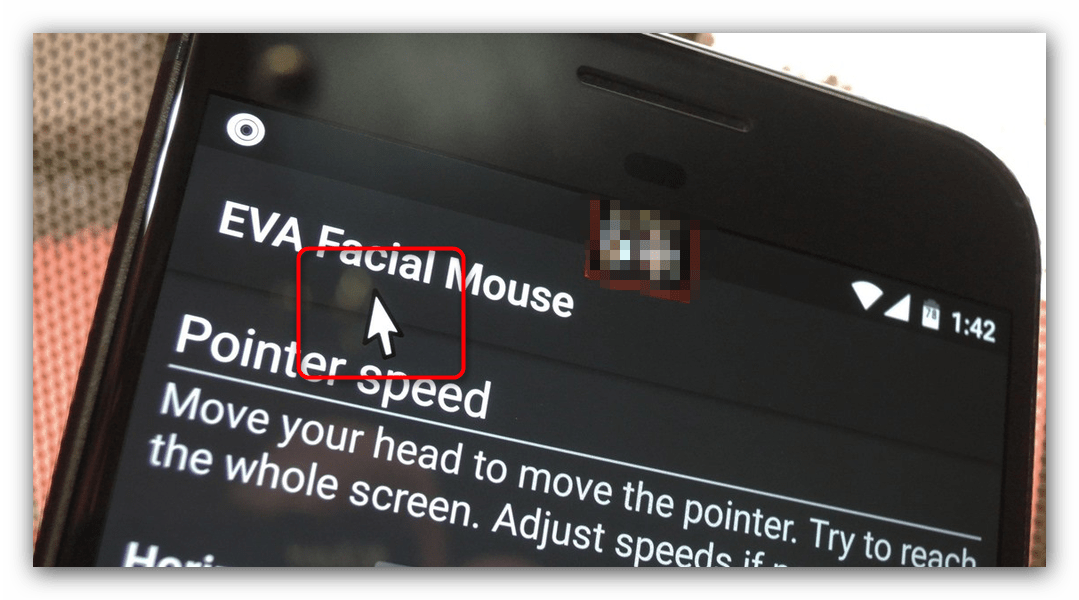
Теперь девайсом можно управлять с помощью мышки: открывать приложения двойным кликом, выводить строку состояния, выделять текст и т.д.
В случае если курсор не появился, попробуйте вынуть и вставить обратно коннектор кабеля мыши. Если проблема все ещё наблюдается, то, вероятнее всего, мышь неисправна.
Способ 2: Bluetooth
Технология Блютус как раз и предназначена для подключения разнообразной внешней периферии: гарнитур, смарт-часов, и, конечно же, клавиатур и мышек. Bluetooth сейчас присутствует в любом Android-устройстве, поэтому данный способ подходит для всех.
- Активируйте Bluetooth на вашем смартфоне. Для этого перейдите в «Настройки» – «Подключения» и тапните по пункту «Bluetooth».
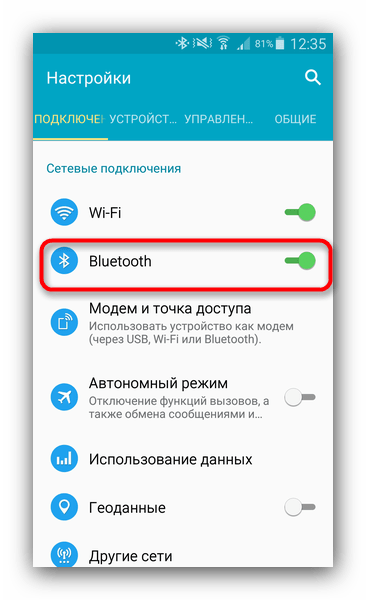
- В меню подключения Bluetooth сделайте ваше устройство видимым, поставив соответствующую галочку.
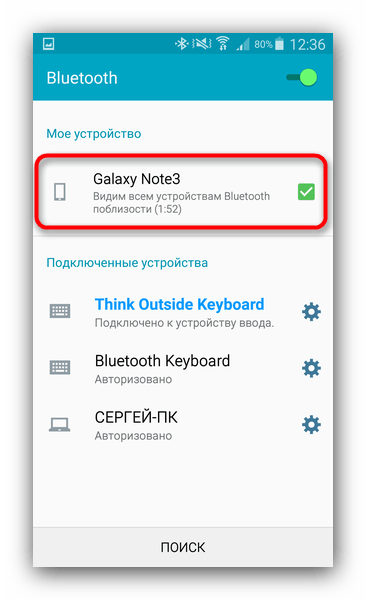
- Переходите к мышке. Как правило, внизу гаджета есть кнопка, предназначенная для спаривания устройств. Нажмите её.
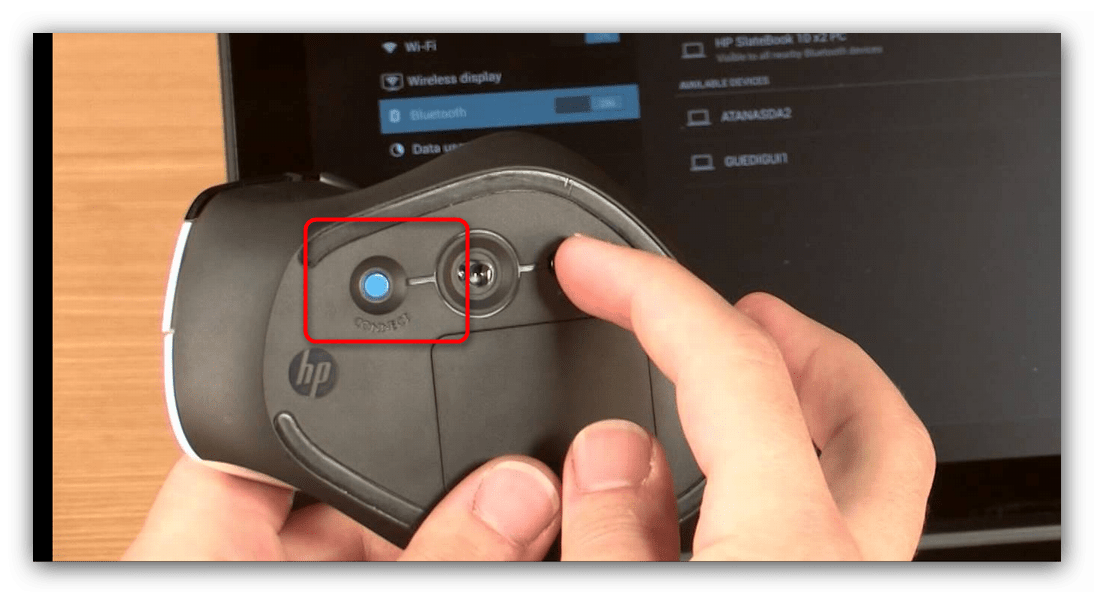
- В меню подключенных по Блютус устройств должна появиться ваша мышка. В случае удачного соединения на экране появится курсор, а название самой мыши будет подсвечено.
- Смартфоном можно управлять с помощью мышки точно так же, как и при OTG-подключении.
Проблем с таким типом соединения обычно не наблюдается, но если мышь упорно отказывается подключаться, возможно, она неисправна.
Как видим, к Android-смартфону можно без проблем подключить мышь, и использовать ее для управления.
Источник: lumpics.ru